Bijgewerkt april 2024: Stop met het krijgen van foutmeldingen en vertraag uw systeem met onze optimalisatietool. Haal het nu bij deze link
- Download en installeer de reparatietool hier.
- Laat het uw computer scannen.
- De tool zal dan repareer je computer.
Meestal zijn we bekend met Windows Photo Viewer, waarmee u beeldbestanden op verschillende manieren kunt bekijken en afdrukken, afbeeldingen bij een e-mailbericht kunt voegen, enz. Maar met de nieuwste versie van Windows 10 heeft Microsoft de Windows Photo Viewer-software vervangen met een fototoepassing om de toepassing Foto's populairder te maken, simpelweg omdat deze past bij de ontwerpcultuur van Windows 10. Dit betekent dat Windows Photo Viewer niet langer wordt vermeld onder Open With en dat alleen.tiff-bestanden aan standaardprogramma's zijn gekoppeld. Als u een nieuwe zoekopdracht uitvoert, gebruikt u Windows Photo Viewer als de standaardtoepassing onder Windows. Dit zijn de stappen om Windows Photo Viewer te herstellen onder Windows 10.
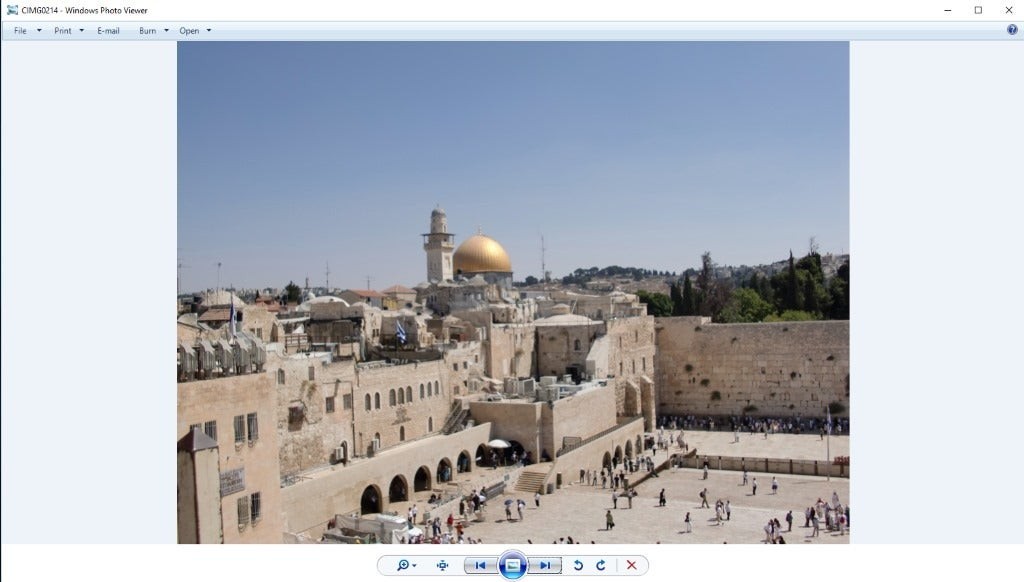
Waarom gebruikers de voorkeur geven aan Windows Photo Viewer
We willen graag uitleggen waarom de meeste mensen dat nog steeds niet hebben Windows Photo Viewer? De goede oude Photo Viewer heeft stille en loyale fans die zijn glorie zingen. Dit deel van het artikel bespreekt de voordelen van de Windows-fotoviewer.
Dit is waarom ze Windows Photo Viewer willen herstellen:
- Windows Photo Viewer heeft een betere gebruikersinterface, zodat u alles onder aan het scherm kunt zien. Het versnelt de toegang, terwijl de gebruikersinterface van Windows 10 Photos soms verborgen is. Tenzij u uw muis over het volledige scherm beweegt om van de ene foto naar de andere te gaan.
- Gebruik het scrollwiel om sneller en nauwkeuriger in te zoomen.
- Er is geen dia-effect tussen afbeeldingen en er is ook geen splash / delay-scherm wanneer de toepassing start. Het maakt snellere acties mogelijk zonder onnodige verbeteringen.
- U kunt de muis naar voren of naar achteren bewegen om naar de volgende of vorige foto te gaan.
- U kunt de naam van de foto zien in Windows Photos Viewer.
- Klik met de rechtermuisknop om de optie Kopiëren, Openen met, Eigenschappen enz. Voor uw foto's op de Windows-computer te openen.
- U kunt pauzeren om een enkele afbeelding weer te geven in de modus Volledig scherm.
- U kunt de afbeelding in de oorspronkelijke grootte weergeven zonder deze te schalen met behulp van de UI-knop.
- Er is een solide gebruikersinterface in de afbeelding die deze niet verbergt, maar dient als een aangename omgeving.
- U kunt een afbeelding verwijderen zonder deze hier te bevestigen.
Update april 2024:
U kunt nu pc-problemen voorkomen door deze tool te gebruiken, zoals u beschermen tegen bestandsverlies en malware. Bovendien is het een geweldige manier om uw computer te optimaliseren voor maximale prestaties. Het programma repareert met gemak veelvoorkomende fouten die op Windows-systemen kunnen optreden - urenlange probleemoplossing is niet nodig als u de perfecte oplossing binnen handbereik heeft:
- Stap 1: Download PC Repair & Optimizer Tool (Windows 10, 8, 7, XP, Vista - Microsoft Gold Certified).
- Stap 2: klik op "Start scannen"Om registerproblemen met Windows te vinden die pc-problemen kunnen veroorzaken.
- Stap 3: klik op "Herstel alles"Om alle problemen op te lossen.
Windows Photo Viewer herstellen naar Windows 10
Windows Photo Viewer moet beschikbaar zijn op apparaten die zijn geüpgraded van eerdere versies van Windows naar Windows 10.
Volg deze stappen om te achterhalen of dit echt het geval is:
- Klik met de rechtermuisknop op een afbeelding op de Windows 10-machine en kies Openen met> Selecteer een andere applicatie.
- Selecteer Andere applicaties als de Windows Photo Viewer niet wordt vermeld.
- Blader naar beneden om te zien of het programma wordt vermeld. Als je het ziet, is Windows Photo Viewer geïnstalleerd en klaar voor gebruik.
Als u het programma niet ziet, moet u enkele wijzigingen in het Windows-register aanbrengen om het te herstellen. U kunt Windows Photo Viewer de standaardviewer voor foto's maken, maar hiervoor kunt u de toepassing Instellingen niet gebruiken. Microsoft voorkomt dat desktopprogramma's de standaardprogramma's worden (programma's die u op uw lokale systeem kunt uitvoeren) en biedt slechts een paar programma's.
Kunt u het REG-bestand niet importeren?
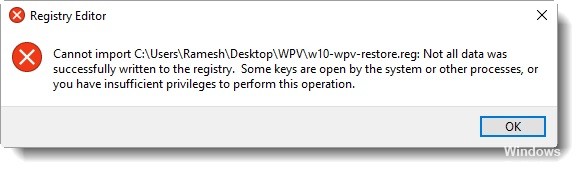
Als u deze fout krijgt wanneer u het REG-bestand uitvoert, is dit geen probleem. De meeste parameters zouden correct zijn geschreven. Het is mogelijk dat het bestand tijdens het schrijven geblokkeerd bleef in de toewijzingsinstellingen van TIF / TIFF, omdat de TIF / TIFF-toewijzing al bestaat na de upgrade naar Windows 10. U kunt het foutbericht negeren en doorgaan.
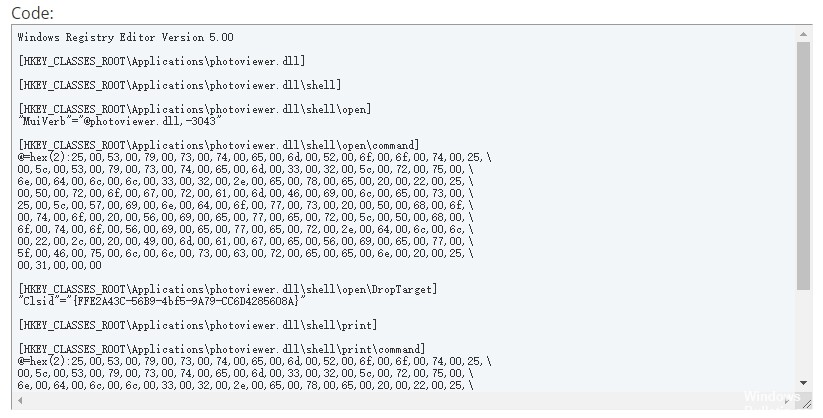
Windows Registry Editor Version 5.00
[HKEY_CLASSES_ROOT \ Applications \ photoviewer.dll]
[HKEY_CLASSES_ROOT \ Applications \ photoviewer.dll \ shell]
[HKEY_CLASSES_ROOT \ Applications \ photoviewer.dll \ shell \ geopend]
"MuiVerb" = "@ photoviewer.dll, -3043"
[HKEY_CLASSES_ROOT \ Applications \ photoviewer.dll \ shell \ geopend \ command]
@=hex(2):25,00,53,00,79,00,73,00,74,00,65,00,6d,00,52,00,6f,00,6f,00,74,00,25,\
00,5c, 00,53,00,79,00,73,00,74,00,65,00,6d, 00,33,00,32,00,5c, 00,72,00,75,00, \
6e,00,64,00,6c,00,6c,00,33,00,32,00,2e,00,65,00,78,00,65,00,20,00,22,00,25,\
00,50,00,72,00,6f, 00,67,00,72,00,61,00,6d, 00,46,00,69,00,6c, 00,65,00,73,00, \
25,00,5c, 00,57,00,69,00,6e, 00,64,00,6f, 00,77,00,73,00,20,00,50,00,68,00,6f, \
00,74,00,6f, 00,20,00,56,00,69,00,65,00,77,00,65,00,72,00,5c, 00,50,00,68,00, \
6f,00,74,00,6f,00,56,00,69,00,65,00,77,00,65,00,72,00,2e,00,64,00,6c,00,6c,\
00,22,00,2c, 00,20,00,49,00,6d, 00,61,00,67,00,65,00,56,00,69,00,65,00,77,00, \
5f,00,46,00,75,00,6c,00,6c,00,73,00,63,00,72,00,65,00,65,00,6e,00,20,00,25,\
00,31,00,00,00
[HKEY_CLASSES_ROOT \ Applications \ photoviewer.dll \ shell \ geopend \ dropTarget]
“Clsid”=”{FFE2A43C-56B9-4bf5-9A79-CC6D4285608A}”
[HKEY_CLASSES_ROOT \ Applications \ photoviewer.dll \ shell \ druk]
[HKEY_CLASSES_ROOT \ Applications \ photoviewer.dll \ shell \ print, \ command]
@=hex(2):25,00,53,00,79,00,73,00,74,00,65,00,6d,00,52,00,6f,00,6f,00,74,00,25,\
00,5c, 00,53,00,79,00,73,00,74,00,65,00,6d, 00,33,00,32,00,5c, 00,72,00,75,00, \
6e,00,64,00,6c,00,6c,00,33,00,32,00,2e,00,65,00,78,00,65,00,20,00,22,00,25,\
00,50,00,72,00,6f, 00,67,00,72,00,61,00,6d, 00,46,00,69,00,6c, 00,65,00,73,00, \
25,00,5c, 00,57,00,69,00,6e, 00,64,00,6f, 00,77,00,73,00,20,00,50,00,68,00,6f, \
00,74,00,6f, 00,20,00,56,00,69,00,65,00,77,00,65,00,72,00,5c, 00,50,00,68,00, \
6f,00,74,00,6f,00,56,00,69,00,65,00,77,00,65,00,72,00,2e,00,64,00,6c,00,6c,\
00,22,00,2c, 00,20,00,49,00,6d, 00,61,00,67,00,65,00,56,00,69,00,65,00,77,00, \
5f,00,46,00,75,00,6c,00,6c,00,73,00,63,00,72,00,65,00,65,00,6e,00,20,00,25,\
00,31,00,00,00
[HKEY_CLASSES_ROOT \ Applications \ photoviewer.dll \ shell \ Print \ dropTarget]
“Clsid”=”{60fd46de-f830-4894-a628-6fa81bc0190d}”
https://www.cnet.com/how-to/how-to-get-windows-photo-viewer-back-in-windows-10/
Expert Tip: Deze reparatietool scant de repositories en vervangt corrupte of ontbrekende bestanden als geen van deze methoden heeft gewerkt. Het werkt goed in de meeste gevallen waar het probleem te wijten is aan systeembeschadiging. Deze tool zal ook uw systeem optimaliseren om de prestaties te maximaliseren. Het kan worden gedownload door Hier klikken

CCNA, Web Developer, PC Troubleshooter
Ik ben een computer-liefhebber en een praktiserende IT-professional. Ik heb jarenlange ervaring achter de rug bij het programmeren van computers, hardware-probleemoplossing en reparatie. Ik ben gespecialiseerd in webontwikkeling en databaseontwerp. Ik heb ook een CCNA-certificering voor netwerkontwerp en probleemoplossing.

